今回はAviUtlに初期段階から搭載されている【ぼかし】について紹介します
この【ぼかし】が使いこなせるようになると画像など対象となるオブジェクトを気軽にぼかす演出が行えるようになります
- 【ぼかし】はどんな機能か
- 【ぼかし】の適用方法
- 【ぼかし】が適用されない時の対処法
- 【ぼかし】の設定ダイアログ
- 【ぼかし】を使った表現
それではさっそく内容に入ります
【ぼかし】とはどんな機能か
ぼかしはその名のとおり対象となるオブジェクトをぼやかせる機能です
ぼかしの適用方法
ぼかし適用方法は2パターン存在します
- 特定のオブジェクトに追加する
- 単独で作成する
特定のオブジェクトに追加する
ぼかしを追加したいオブジェクトの設定ダイアログを選択します
設定ダイアログの右上に表示されている『十』ボタンをクリックし表示されるフィルタ効果のなかから【ぼかし】をクリックしします
この方法で『ぼかし』を追加する場合はタイムライン上は以下のようになります
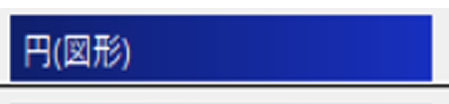
タイムライン上では【ぼかし】が適用されているのか確認することができません
オブジェクトの設定ダイアログの下に以下のように【ぼかし】が表示さることで【ぼかし】が適用していることが確認できます
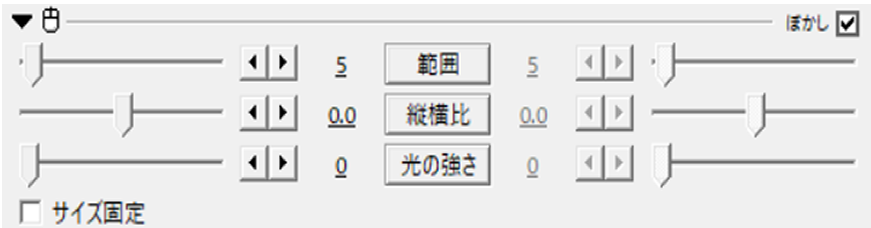
単独で作成する
メディアオブジェクトの追加から
タイムライン上のなにもないところで右クリックを行います
『メディアオブジェクトの追加』より『フィルタ効果の追加』を選択し『ぼかし』をクリックします
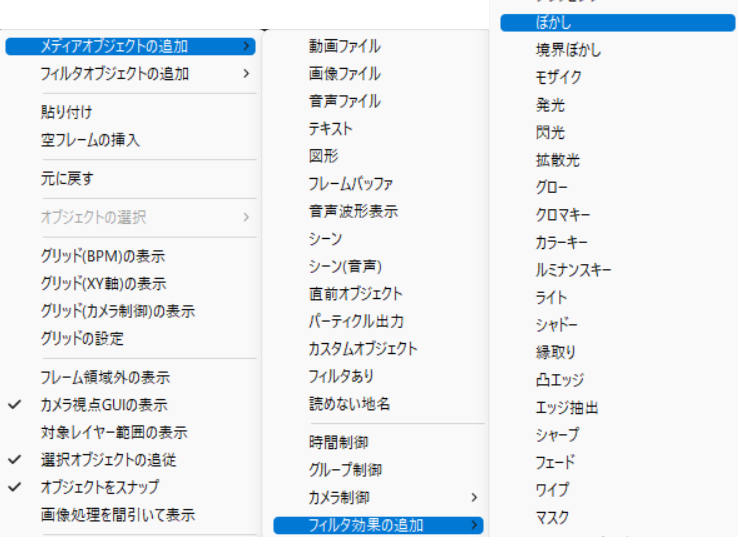
この方法で【ぼかし】を適用させるとタイムライン上では以下のように表示されます
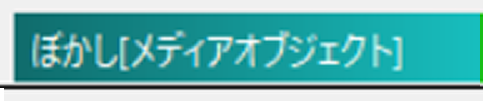
【ぼかし】をつけたいオブジェクトの下に配置するようにしましょう
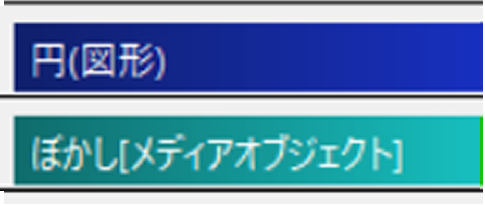
フィルタオブジェクトの追加から追加
この方法で『ぼかし』を適用させるとタイムライン上では以下のように表示されます
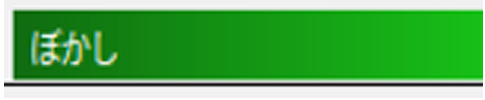
【ぼかし】をつけたいオブジェクトの下に配置するようにしましょう
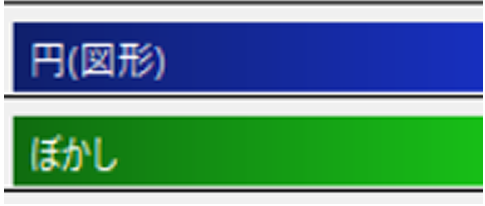
ぼかしが適用されない時の対処法
上記の手順で【ぼかし】を追加したにもかかわらず、オブジェクトにぼかしがかからないときがあります
よくある原因は読み込んだ画像がシステムの設定の最大画像サイズよりも大きくなっているためです
例えばシステム設定が1280×720になっている場合、1920×1080の画像を読み込んだら【ぼかし】は適用されません
そのため【ぼかし】が適用されない場合には以下の手順を行ってみてください
- 本体ウィンドウ左上の『ファイル』をクリック
- 表示される項目より『環境設定』を選択
- 表示される項目より『システム設定』をクリック
- 【最大画像サイズ】を読み込む画像に合わせて設定するようにしましょう
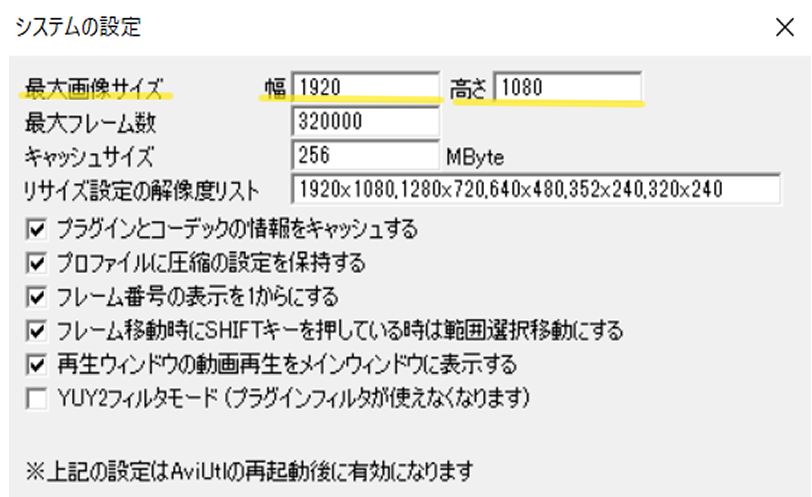
ちなみに『フィルタオブジェクト』の【ぼかし】の場合は最大画像サイズには影響されずに【ぼかし】が適用されます
ぼかしの設定ダイアログ
【ぼかし】数値設定は以下の4項目で行うことができます
- 範囲 → 5(移動なし)
- 縦横比 → 0.0(移動なし)
- 光の強さ→ 0(移動なし)
- サイズの固定 → チェックなし
範囲
ぼかしの強さや程度を調整する項目になります
初期設定値は『5』に設定してあります
数値を『0』に設定するとぼかしなしの状態になります
数値は0から1000の間で設定することができます
数値が高くなるほどにぼけ具合が強くなりオブジェクトの原型がわかりにくくなります
縦横比
ぼかしの方向を設定する項目になります
初期設定では『0』になっています
0よりも大きい数値にすると縦方向にぼかされます
0よりも小さい数値にすると横方向にぼかされます
数値は―100から100までの間で調整することができます
光の強さ
ぼかしの対象となるオブジェクト自体を光らせることができます
初期設定は『0』になっています
『0』のままでは光りません
0よりも大きい数値にすることによって光ります
数値は0から60の間で調整することができます
サイズの固定
ぼかしの範囲を限定することができます
初期設定の段階では『チェックなし』の状態ですので適用されていません
サイズ固定を適用したい場合はクリックしてチェックマークをつけます
ぼかしを使用した表現
ここでは基本機能である【ぼかし】を使用した表現についてまとめています
ぜひ興味がある方はご自身でも作成してみてください
基本機能【ぼかし】のまとめ
いかがでしたか?
今回はAviUtlに初期段階から搭載されている機能【ぼかし】
について紹介しました
【ぼかし】は使用頻度の高い機能ですのでぜひこの機会に確認してみてください
【ぼかし】の類似効果として
- モザイク
- 境界ぼかし
があります
ぜひ興味がある方はこれらの使い方についても確認してみてください




コメント